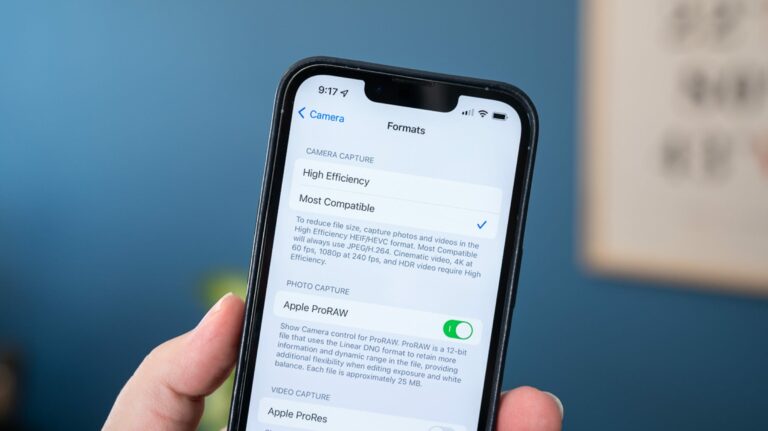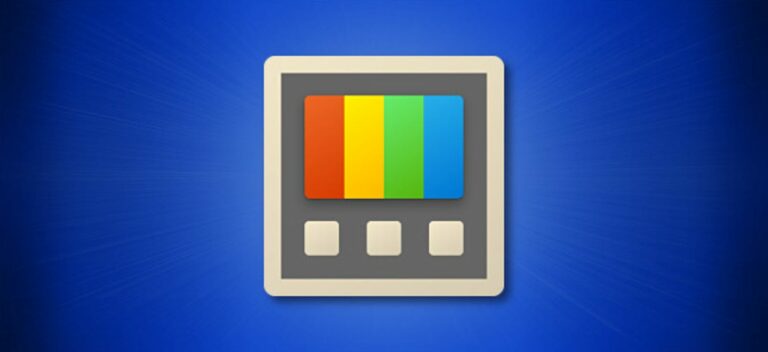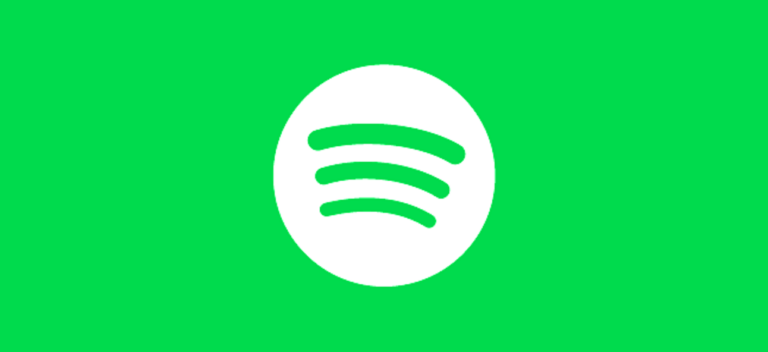Как просмотреть сохраненные номера кредитных карт в Safari на iPhone и iPad
![]()
Если вам нужен доступ к номеру кредитной карты, но поблизости нет самой карты, ее можно получить в Safari – если она ранее была сохранена функцией автозаполнения Safari на вашем iPhone или iPad. Вот как это проверить.
Сначала откройте «Настройки» на своем iPhone или iPad.
Программы для Windows, мобильные приложения, игры - ВСЁ БЕСПЛАТНО, в нашем закрытом телеграмм канале - Подписывайтесь:)

В настройках нажмите «Safari».

В Safari нажмите «Автозаполнение».

В настройках автозаполнения Safari нажмите «Сохраненные кредитные карты».

При появлении запроса введите свой PIN-код или подтвердите свою личность с помощью Touch ID или Face ID. После этого вы увидите список кредитных карт, которые Safari сохранял в прошлом. Коснитесь любой записи в списке, чтобы увидеть более подробную информацию.

На экране сведений вы увидите полный номер кредитной карты и дату истечения срока действия карты, если Safari сохранила эту информацию (обратите внимание, что трехзначный CVV код на обратной стороне карты никогда не сохраняется, поэтому для этого вам может потребоваться доступ к физической карте).
Находясь на экране сведений, если вам нужно отредактировать информацию на карточке, нажмите «Изменить» в правом верхнем углу.

Когда вы закончите редактирование, нажмите «Готово».
Если вы вернетесь на один экран к списку кредитных карт, вы также можете добавить кредитную карту в список, нажав «Добавить кредитную карту» и введя информацию, или вы можете удалить карту из списка, нажав «Изменить», выбрав карту с галочкой и нажав «Удалить».

Когда вы закончите, выйдите из настроек. Теперь вы знаете, где искать, если вам понадобится номер кредитной карты. Мы надеемся, что вы найдете то, что ищете – удачи!
Программы для Windows, мобильные приложения, игры - ВСЁ БЕСПЛАТНО, в нашем закрытом телеграмм канале - Подписывайтесь:)